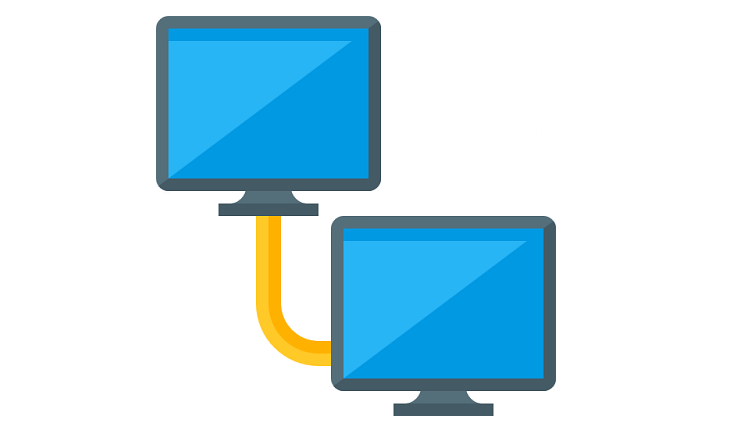
В Windows 7 при подключении к какой-либо сети был выбор между домашней сетью, сетью предприятия или общественной сетью. Первый тип сети отлично подходит тем, кому нужно иметь доступ к другим устройствам в этой сети (сетевое обнаружение, общие папки, доступ к сетевым устройствам и так далее). Второй тип сети сужал уровень доступа — к примеру, к сетевому принтеру вы подключиться могли, а вот ко всем общим папкам уже нет. Ну а с общественной сетью все понятно: выбирать такой тип стоит в общественных местах (аэропортах, кафе, метро и так далее) — тут обеспечивается большая безопасность и минмум данных об устройстве уходит в локальную сеть.
Для этого нужно нажать на иконку сети в панели задач и выбрать «Параметры сети и Интернет»:
Теперь в списке слева нужно выбрать Wi-Fi или Ethernet (в зависимости от вашего типа подключения), после чего нажать на название сети:
В открывшемся окне можно скрыть компьютер или сделать его обнаружимым в локальной сети — то есть как раз и сменить тип сети:
Смена типа сети происходит моментально, без переподключения: